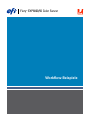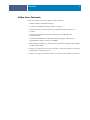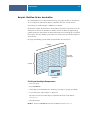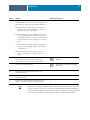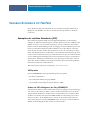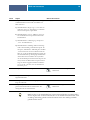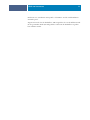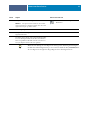Fiery
®
EXP8000/50 Color Server
Workflow-Beispiele

© 2007 Electronics for Imaging, Inc. Die in dieser Veröffentlichung enthaltenen Informationen
werden durch den Inhalt des Dokuments
Rechtliche Hinweise
für dieses Produkt abgedeckt.
45059297
07. März 2007

INHALT
3
I
NHALT
E
INFÜHRUNG
5
Terminologie und Konventionen
5
Aufbau dieses Dokuments
6
G
EMISCHTE
M
EDIEN
7
Konzeption gemischter Medien
7
Beispiel: Workflow für gemischte Medien
7
Für Beispiel benötigte Komponenten 8
A
USSCHIESSEN
12
Konzeption des Ausschießens
12
Beispiel: Workflow für das Ausschießen
13
Für Beispiel benötigte Komponenten 13
V
ARIABLER
D
ATENDRUCK
MIT
F
REE
F
ORM
16
Konzeption des variablen Datendrucks (VDP)
16
VDP-Sprachen 16
Senden von VDP-Aufträgen an den Fiery EXP8000/50 16
Konzeption von FreeForm für den variablen Datendruck
17
Beispiel: Workflow für den variablen Datendruck mit FreeForm
17
Für Beispiel benötigte Komponenten 18
I
NHALT

INHALT
4
V
ARIABLER
D
ATENDRUCK
MIT
F
REE
F
ORM
2
UND
GEMISCHTEN
M
EDIEN
21
Konzeption von FreeForm 2 für den variablen Datendruck
21
Konzeption gemischter Medien für den variablen Datendruck
22
Beispiel: Workflow für variablen Datendruck mit FreeForm 2 und gemischten Medien
22
Für Beispiel benötigte Komponenten 23
PPML
UND
A
USSCHIESSEN
26
Konzeption des Ausschießens für PPML
26
Beispiel: Workflow für das Ausschießen von PPML-Aufträgen
27
Für Beispiel benötigte Komponenten 28
H
OT
F
OLDERS
32
Konzeption überwachter Ordner
32
Beispiel: Workflow für überwachte Ordner
32
Für Beispiel benötigte Komponenten 33
C
OMPOSE
UND
P
APER
C
ATALOG
36
Konzeption von Compose
36
Konzeption von Paper Catalog in Verbindung mit Compose
37
Beispiel: Workflow mit Compose und Paper Catalog
38
Für Beispiel benötigte Komponenten 39
G
LOSSAR
45
I
NDEX
47

EINFÜHRUNG
5
E
INFÜHRUNG
Dieses Dokument enthält Beispiele für komplexe Druckszenarios sowie eine Übersicht der
Funktionen des Fiery EXP8000/50 Color Server, die in diesen Beispielen verwendet werden.
Die Workflow-Beispiele sollen Ihnen zeigen, wie Sie bestimmte Funktionen zum Erstellen
von Aufträgen kombinieren können. Jeder Workflow umfasst Querverweise auf Seiten, auf
denen Sie weitere Informationen über die jeweiligen Aufgaben finden.
Terminologie und Konventionen
In diesem Dokument werden die folgenden Begriffe und Konventionen verwendet:
Begriff oder Konvention Beschreibung
Aero Fiery EXP8000/50 (in Abbildungen und Beispielen)
Digitaldruckmaschine Digitaldruckmaschine DocuColor 8000/7000/5000
Fiery EXP8000/50 Fiery EXP8000/50 Color Server
Mac OS Apple Mac OS X
Titel in
Kursivschrift
Verweise auf andere Dokumente in der Anwenderdokumentation
Windows Microsoft Windows 2000, Windows XP, Windows Server 2003
Verweis auf weitere Informationen in der Online-Hilfe der Software
Tipps und Anmerkungen
Wichtige Informationen
Wichtige Informationen über mögliche Gefahrensituationen

EINFÜHRUNG
6
Aufbau dieses Dokuments
In diesem Dokument werden die folgenden Themen behandelt:
•Gemischte Medien und Workflow-Beispiel
•Ausschießen und Workflow-Beispiel auf Basis von Impose
•Variabler Datendruck (VDP) mit FreeForm und Workflow-Beispiel auf Basis von
FreeForm
•Variabler Datendruck mit FreeForm2 und Beispiel für VDP-Workflow mit
gemischten Medien
•Ausschießen mit PPML (Personalized Print Markup Language) und Beispiel für
VDP-Workflow auf Basis von Impose und PPML
•Auftragsübergabe mithilfe eines überwachten Netzwerkordners und Beispiel für Workflow
auf Basis von Hot Folders
•Konzeption der Komponenten Compose und Paper Catalog und Erstellen eines Auftrags
mithilfe dieser beiden Komponenten
•Definitionen einiger der in diesem Dokument verwendeten Anwendungen und Termini

GEMISCHTE MEDIEN
7
G
EMISCHTE
M
EDIEN
In diesem Abschnitt finden Sie einen Überblick über die Funktion für gemischte Medien
sowie ein Beispiel für einen Workflow, mit dem bestimmte Seiten eines Auftrags auf unter-
schiedlichen Medien gedruckt werden.
Konzeption gemischter Medien
Die Funktion für gemischte Medien gibt Ihnen die Möglichkeit, bestimmte Seiten(bereiche)
eines Auftrags auf unterschiedlichen Medien zu drucken. Sie können mithilfe dieser Funktion
z. B. veranlassen, dass für ein Deckblatt schweres Papier verwendet wird, dass Leerseiten an
bestimmten Stellen eingefügt werden, dass bestimmte Seiten auf farbigem Papier gedruckt
werden sollen und dass nur bestimmte Seiten innerhalb eines Auftrags doppelseitig gedruckt
werden sollen. Sie können die entsprechenden Einstellungen im Druckertreiber festlegen,
wenn Sie ein Dokument aus einer Anwendung drucken. Wenn Sie einen Auftrag bereits zum
Drucken an den Fiery EXP8000/50 gesendet haben, können Sie die Einstellungen für
gemischte Medien in der Anwendung Command WorkStation definieren und ändern. Die
Einstellungen für gemischte Medien können einem Auftrag außerdem auch mithilfe der
Anwendung Hot Folders zugeordnet werden
Weitere Informationen über gemischte Medien finden Sie im Dokument
Dienstprogramme
.
Beispiel: Workflow für gemischte Medien
Eine Professorin für Geologie an der Ocean Crest Universität möchte für das Herbstsemester
ein neues Vorlesungsverzeichnis drucken lassen. Das Verzeichnis hat insgesamt acht Kapitel.
Um zu erreichen, dass die Studenten die Informationen so schnell und einfach wie möglich
finden, entscheidet sie sich dafür, für die Trennblätter zwischen den Kapiteln schweres Papier
zu verwenden. Die eigentlichen Textseiten der Kapitel sollen auf Normalpapier gedruckt
werden, während für das Titel- und das Abschlussblatt wiederum schweres Papier verwendet
werden soll.
Die Professorin sendet ihren Auftrag zusammen mit einer PDF-Version ihres Verzeichnisses
(Datei „Geology101.pdf“) an die Universitätsdruckerei.

GEMISCHTE MEDIEN
8
Die folgende Abbildung zeigt die Bestandteile des Vorlesungsverzeichnisses..
Für Beispiel benötigte Komponenten
•Datei „Geology101.pdf“
•Fiery EXP8000/50
• Anwendung Command WorkStation mit Funktion für gemischte Medien
• Schweres Papier für die Titel- und Abschlussblätter
• Schweres Papier für die Kapiteltrennblätter
•Normalpapier für die Kapiteltextseiten
Informationen über unterstützte Papiere und Medien finden Sie im Dokument
Druckoptionen
.
H
INWEIS
:
Der Fiery EXP8000/50 unterstützt die PDF-Versionen 1.2 bis 1.7.
Titelblatt auf
schwerem
Papier
Abschlussblatt
auf schwerem
Papier
Kapitelseiten auf
Normalpapier
Fertiges Vorlesungsverzeichnis
Kapiteltrennblätter
auf schwerem Papier

GEMISCHTE MEDIEN
9
Workflow für gemischte Medien
Fiery EXP8000/50
Fiery EXP8000/50
1
2 3
578 6
4
Schritt
Aufgabe Weitere Informationen
1
Die Professorin erstellt die PDF-Datei und sendet sie an die
Universitätsdruckerei.
2
Der Operator in der Produktionsabteilung lädt die Datei in die
Anwendung Command WorkStation herunter.
Online-Hilfe zur Anwendung Command
WorkStation

GEMISCHTE MEDIEN
10
3
Der Operator markiert den Auftrag in der Anwendung
Command WorkStation, wählt „Eigenschaften“ im Menü
„Aktionen“, klickt auf das Symbol „Medium“ und blättert
nach unten zum Bereich „Gemischte Medien“. Der Operator
nimmt die folgenden Einstellungen vor:
a)
Über die Option „Neuer Seitenbereich“ gibt der Operator
die Zeichenfolge „
2
,
32
,
64
,
98
,
124
“ ein; (hierbei handelt
es sich um die Kapiteltrennblätter); außerdem gibt er das
Fach an, das das schwere Papier für die Trennblätter
enthält.
b)
Über die Option „Neuer Einleger“ gibt der Operator an,
dass hinter der letzten Auftragsseite eine Leerseite einge-
fügt werden soll. Danach klickt er auf „OK“.
c)
Über die Option „Titel/Abschluss definieren“ gibt der
Operator für das Titel- und das Abschlussblatt an, dass
schweres Papier verwendet wird und dass es nur auf der
Vorderseite bedruckt wird; außerdem gibt er das Fach an,
aus dem das betreffende Medium zugeführt wird.
d) Unter der Rubrik „Layout“ aktiviert der Operator
die Duplexdruckausgabe. Danach klickt er auf „OK“ und
speichert die Datei.
Dienstprogramme
4
Der Operator führt den Befehl „Verarbeiten und halten“ für
den Auftrag aus.
Online-Hilfe zur Anwendung Command
WorkStation
5
Der Operator prüft den Auftrag in der Vorschau. Online-Hilfe zur Anwendung Command
WorkStation
6
Der Operator druckt den Auftrag.
HINWEIS: Der Operator kann veranlassen, dass zu Prüf-
zwecken zunächst nur 1 Exemplar gedruckt wird, bevor alle
angeforderten Kopien produziert werden.
Online-Hilfe zur Anwendung Command
WorkStation
7
Der Operator nimmt die gedruckten Seiten aus der
Digitaldruckmaschine.
8
Der Auftrag liegt nun in gedruckter Form mit Titel- und
Abschlussblatt und Trennblättern zwischen den einzelnen
Kapiteln vor.
Schritt Aufgabe Weitere Informationen

GEMISCHTE MEDIEN
11
Damit Sie in der Anwendung Command WorkStation die Einstellungen für gemischte
Medien verwenden können, darf die heruntergeladene Datei noch nicht gerastert (verarbeitet)
worden sein. Sie können in der Anwendung Command WorkStation eventuell vorhandene
Rasterdaten eines Auftrags entfernen, indem Sie mit der rechten Maustaste auf den Auftrag
klicken und „Rasterdaten entfernen“ im Kontextmenü wählen.
Sie können diesen Workflow auch für eine PostScript-Datei (anstelle einer PDF-Datei)
einsetzen. Sie können außerdem Registerseiten einfügen. So können z. B. zum Trennen der
Kapitel anstelle von schwerem Papier Registerseiten einfügen, auf deren Tabs die Kapitel-
nummern gedruckt werden. Weitere Informationen über Register finden Sie im Dokument
Dienstprogramme.

AUSSCHIESSEN
12
AUSSCHIESSEN
In diesem Abschnitt finden Sie eine kurze Einführung in das Ausschießen und die Beschreibung
eines Workflows für das Ausschießen von Aufträgen.
Konzeption des Ausschießens
Das Ausschießen ist der Vorgang, bei dem die einzelnen Seiten für ein Buch oder eine Broschüre
auf einem großen Druckbogen angeordnet werden. Die Seiten werden dabei so auf dem Bogen
platziert, dass nach dem Bedrucken, Falzen und Schneiden des Bogens die Seiten in der
richtigen Reihenfolge und Ausrichtung vorliegen.
Der Fiery EXP8000/50 unterstützt zum Ausschießen die Komponente Impose. Die Kompo-
nente Impose ist eine serverbasierte Ausschießsoftware, mit der Sie komplette Dokumente auf
dem Fiery EXP8000/50 bearbeiten und zusammenstellen können, bevor die betreffenden
Dateien verarbeitet werden.
Weitere Informationen über das Ausschießen finden Sie in der Online-Hilfe zur Anwendung
Command WorkStation.

AUSSCHIESSEN
13
Beispiel: Workflow für das Ausschießen
Die Geschäftsführerin eines Unternehmens benötigt eine größere Anzahl von Visitenkarten,
die sie am Messestand ihres Unternehmens an Besucher und Gäste verteilen möchte.
Sie beauftragt die örtliche Druckerei, 600 Karten zu drucken.
Die Druckerei schießt die Visitenkarten auf einem Bogen der Größe 11x17 Inch aus. Da die
Visitenkarten auch Text auf der Rückseite enthalten, müssen die Karten als Duplexauftrag
gedruckt werden. Die Visitenkarten des Unternehmens haben die Standardgröße 2x 3,25 Inch.
Das bedeutet, dass auf jedem Bogen der Größe 11x 17 Inch jeweils 25 Visitenkarten platziert
werden können.
Die folgende Abbildung veranschaulicht das Ausschießen der Visitenkarten.
Für Beispiel benötigte Komponenten
•Datei „Card.pdf“
•Fiery EXP8000/50
• Anwendung Command WorkStation mit Komponente Impose (Dongle erforderlich)
•11x17 Inch großes, schweres Papier (z. B. Karton)
Informationen über unterstützte Papiere und Medien finden Sie im Dokument
Druckoptionen.
• Schneidemaschine
HINWEIS: Der Fiery EXP8000/50 unterstützt die PDF-Versionen 1.2 bis 1.7.
11x17 Inch
großer Bogen
5 Reihen
5 Spalten
{
{
2x3,25 Inch große
Visitenkarte

AUSSCHIESSEN
14
Workflow für das Ausschießen
Fiery EXP8000/50
1
2 3 4
568 7
Schritt Aufgabe Weitere Informationen
1
Die Auftraggeberin erstellt die 2x 3,25 Inch große Visitenkarte,
speichert sie als Datei „Card.pdf“ und sendet diese Datei an
die Druckerei.
Drucken unter Windows
Drucken unter Mac OS
2
Der Operator in der Druckerei lädt die Datei in der
Anwendung Command WorkStation herunter.
Online-Hilfe zur Anwendung Command
WorkStation

AUSSCHIESSEN
15
Damit Sie einen Auftrag ausschießen können, darf die heruntergeladene Datei noch nicht
gerastert (verarbeitet) worden sein. Sie können in der Anwendung Command WorkStation
eventuell vorhandene Rasterdaten eines Auftrags entfernen, indem Sie mit der rechten Maus-
taste auf den Auftrag klicken und „Rasterdaten entfernen“ im Kontextmenü wählen.
3
Der Operator markiert den Auftrag in der Anwendung
Command WorkStation, wählt die Option „Ausschießen“ im
Menü „Aktionen“ und legt die folgenden Einstellungen fest:
a) Im Einblendfenster „Bogen“ legt er „11x 17 Inch“ als
Größe und „Quer“ als „Ausrichtung“ fest; außerdem
aktiviert er die Option „Duplexdruck“.
b) Im Einblendfenster „Layout“ definiert der Operator ein
Layout mit fünf Reihen und fünf Spalten, er aktiviert die
Druckermarken und er legt fest, dass die Druckermarken
horizontal und vertikal um 0,125 Punkt versetzt werden
sollen.
c) Im Einblendfenster „Finishing / Weiterverarbeitung“ legt
der Operator die Einstellung „Mehrmals“ für die Option
„Sammelform“ fest.
d) Im Einblendfenster „Skalierung“ legt der Operator
„100%“ als Skalierfaktor fest; danach speichert er den
Auftrag.
Dienstprogramme
4
In der Anwendung Command WorkStation klickt der
Operator mit der rechten Maustaste auf den Auftrag
„Card.pdf.dbp“ und wählt „Vorschau“ im Kontextmenü.
Online-Hilfe zur Anwendung Command
WorkStation
5
Der Operator druckt den Auftrag. Online-Hilfe zur Anwendung Command
WorkStation
6
Der Operator nimmt die gedruckten Seiten aus der
Digitaldruckmaschine.
7
Die Visitenkarten liegen nun gedruckt auf einem Bogen der
Größe 11
x 17 Inch vor.
8
Der Operator schneidet den Bogen entlang der Drucker-
marken, so dass die einzelnen Visitenkarten entstehen.
Schritt Aufgabe Weitere Informationen

VARIABLER DATENDRUCK MIT FREEFORM
16
VARIABLER DATENDRUCK MIT FREEFORM
Dieser Abschnitt enthält einen Überblick über den variablen Datendruck (VDP) und ein
Beispiel für einen Workflow, mit dem ein variabler Datenauftrag mithilfe von FreeForm
erstellt wird.
Konzeption des variablen Datendrucks (VDP)
Beim variablen Datendruck (VDP) wird eine Digitaldruckmaschine mit Datenbanken
verknüpft, die Inhalte für Druckerzeugnisse enthalten. Inhalte können Text und Bilder (inkl.
Grafiken und Fotos) sein, die in elektronischer Form vorliegen. Dokumente mit variablen
Inhalten werden als Direkt-Mailings und für das zielgruppenorientierte Marketing verwendet.
Für den variablen Datendruck müssen Master-Elemente, die in allen Kopien eines Doku-
ments identisch sind, mit variablen Daten kombiniert werden, die sich von Kopie zu Kopie
ändern. Ein Beispiel hierfür ist eine Broschüre, in der die Kunden namentlich angesprochen
werden und unter Umständen weitere persönliche Informationen über die einzelnen Kunden
aus einer Marketing-Datenbank abgerufen und in das Dokument integriert werden. Hinter-
grundelemente, Abbildungen und Textblöcke, die in allen Kopien der Broschüre identisch
sind, bilden die Master-Elemente. Die Namen der Kunden und andere kundenspezifischen
Informationen bilden die variablen Elemente.
Weitere Informationen finden Sie im Dokument Variabler Datendruck.
VDP-Sprachen
Der Fiery EXP8000/50 ist mit folgenden VDP-Sprachen kompatibel:
•FreeForm und FreeForm 2
•Personalized Print Markup Language (PPML)
•Xerox Variable Data Intelligent PostScript Printware (VIPP)
Senden von VDP-Aufträgen an den Fiery EXP8000/50
Zum Erstellen der Master- und der variablen Daten können Sie gängige Softwareanwendungen
verwenden. Die Zuordnung der Master- und der variablen Daten können Sie in der Anwen-
dung Command WorkStation oder Hot Folders oder im Druckertreiber vornehmen. Wenn
Sie Master- und variable Daten im Format PPML mithilfe einer Anwendung eines anderen
Anbieters erstellen (z. B. mit Pageflex Persona), können Sie die variablen Daten direkt aus
diesen Anwendungen an den Fiery EXP8000/50 senden oder aber die erstellten Dokumente
mithilfe der Anwendung Hot Folders auf den Server herunterladen.

VARIABLER DATENDRUCK MIT FREEFORM
17
Weitere Informationen über die Möglichkeiten, VDP-Aufträge an den Fiery EXP8000/50
zu senden, finden Sie im Dokument Variabler Datendruck.
Konzeption von FreeForm für den variablen Datendruck
Bei FreeForm stehen Ihnen spezielle Druckoptionen zur Verfügung, mit denen Sie die Doku-
mente mit den Master-Daten, die sog. FreeForm Master-Dokumente, definieren und auf dem
Fiery EXP8000/50 speichern können. Für einen variablen Datenauftrag können Sie festlegen,
mit welchem FreeForm Master-Dokument er auf dem Fiery EXP8000/50 kombiniert werden
soll.
Weitere Informationen finden Sie im Dokument Variabler Datendruck.
Beispiel: Workflow für den variablen Datendruck mit FreeForm
Die Ocean Crest Universität möchte in einer Mailing-Aktion ihre drei Institute potenziellen
Studienanfängern vorstellen. Jeder Interessent soll die Möglichkeit haben, Informationen
über die Institute und Lehrveranstaltungen anzufordern. Zu diesem Zweck wird dem Mailing
eine frankierte Antwortkarte beigelegt. Das Dokument soll mit dem Namen und der Adresse
des Interessenten sowie mit einer persönlichen Weblink-Adresse personalisiert werden. Das
aufwändige grafische Design des Dokuments soll das Interesse des Lesers wecken. Das Doku-
ment soll auf einem Bogen der Größe 11x 17 Inch gedruckt werden, damit es, dreimal gefalzt,
als Normalbrief versendet werden kann.
Die Universitätsdruckerei entschließt sich, für die Erstellung dieses Mailings die Caching-
Funktionen von FreeForm zu nutzen. Mit FreeForm ist es möglich, die gerasterte Version des
grafikintensiven Layouts in den Cache-Speicher zu laden, da es sich hierbei um die Elemente
handelt, die auf allen Seiten gleich bleiben (und die daher nur einmal gesendet und verarbeitet
werden müssen). Die variablen Textdaten (Adresse, Name und Weblink) werden als separates
Dokument gesendet und auf dem Fiery EXP8000/50 mit dem Layout kombiniert.
Die Produktionsabteilung erstellt das Master-Dokument, das alle wiederverwendbaren
Elemente enthält, und speichert es im Format PDF (Datei „College_Master.pdf“). Als
nächstes erstellen die Mitarbeiter in Microsoft Word das Dokument für die variablen
Daten (Datei „College_Variable.doc“) und verknüpfen die variablen Informationen mit
ihrer Datenbankdatei (Datei „College_data.xls“).
HINWEIS: Zum Erstellen dieses Auftrags ist keine spezielle VDP-Anwendung erforderlich.
Zum Erstellen der FreeForm Master-Datei kann jedes Seitenlayoutprogramm verwendet
werden; zum Erstellen und Drucken der variablen Daten kann jede Software mit Serien-
druckfunktion (z. B. Microsoft Word) verwendet werden.
Weitere Informationen über die Seriendruckfunktion von Microsoft Word finden Sie in der
Dokumentation zu dieser Anwendung.

VARIABLER DATENDRUCK MIT FREEFORM
18
Die folgende Abbildung zeigt die Bestandteile des Mailings.
Für Beispiel benötigte Komponenten
•Datei „College_Master.pdf“
•Datei „College_Variable.doc“
•Datei „College_data.xls“
•Fiery EXP8000/50
•Fiery EXP8000/50 Druckertreiber mit FreeForm
• Computer mit den installierten Anwendungen Adobe Acrobat, Microsoft Word und
Microsoft Excel
Master-Dokument
Datenbankdatei

VARIABLER DATENDRUCK MIT FREEFORM
19
Workflow für den variablen Datendruck mit FreeForm
Fiery EXP8000/50
1
2
3
45
6
Fiery EXP8000/50
Schritt Aufgabe Weitere Informationen
1
Der Operator in der Produktionsabteilung öffnet die Datei
„College_Master.pdf“ in Acrobat.
2
Der Operator sendet die Datei zum Drucken an den Fiery
EXP8000/50. Dabei legt er im Druckertreiber „11
x 17 Inch“
als Größe fest, aktiviert die Duplexdruckoption und wählt für
die Option „Master-Datei erstellen“ die Einstellung „1“.
Drucken unter Windows
Drucken unter Mac OS

VARIABLER DATENDRUCK MIT FREEFORM
20
Bestimmte Einstellungen und Festlegungen müssen beim Master- und beim variablen
Dokument gleich sein; z. B. müssen die Seitengröße und die Ausrichtung der Seiten
übereinstimmen. Ein vollständige Liste von Einstellungen, die gleich sein müssen, finden
Sie im Dokument Variabler Datendruck.
Es ist nicht möglich, FreeForm Aufträge an die direkte Verbindung zu senden.
Wenn im Druckertreiber die bidirektionale Kommunikation aktiviert wurde, kann der
Tr eiber ermitteln, welche Master-Dokumente auf dem Fiery EXP8000/50 vorhanden sind.
Sie können gespeicherte FreeForm Master-Dokumente beliebig oft und mit beliebig vielen
Sets von variablen Daten kombinieren. Weitere Informationen über die bidirektionale
Kommunikation finden Sie im Dokument Drucken unter Windows.
Wenn der Administrator veranlasst, dass alle Daten vom Fiery EXP8000/50 gelöscht werden,
werden auch alle FreeForm Master-Dokumente entfernt. Weitere Informationen über
Administratorfunktionen finden Sie im Dokument Konfiguration und Setup.
3
Der Operator öffnet die Datei „College_Variable.doc“ in
Microsoft Word.
Zusammen mit diesem Dokument mit den variablen Daten
wird auch die Datei „College_data.xls“ geöffnet, da die beiden
Dokumente miteinander verknüpft wurden. Falls keine solche
Verknüpfung besteht, wird der Operator von Word aufge-
fordert, den Speicherort der Datenquelle anzugeben.
Der Operator wählt in Word die Option „Seriendruck“.
Microsoft Word Dokumentation
4
Der Operator sendet das Dokument zum Drucken an den
Fiery EXP8000/50. Dabei legt er im Druckertreiber
„11
x 17 Inch“ als Größe fest, aktiviert die Duplexdruckoption
und wählt für die Option „Master-Datei verwenden“ die
Einstellung „1“.
Die Master- und die variablen Daten werden nun auf dem
Fiery EXP8000/50 kombiniert.
Drucken unter Windows
Drucken unter Mac OS
5
Der Operator nimmt die gedruckten Seiten aus der
Digitaldruckmaschine.
6
Das Mailing beinhaltet sowohl die Master- als auch die
variablen Elemente.
Schritt Aufgabe Weitere Informationen
Seite wird geladen ...
Seite wird geladen ...
Seite wird geladen ...
Seite wird geladen ...
Seite wird geladen ...
Seite wird geladen ...
Seite wird geladen ...
Seite wird geladen ...
Seite wird geladen ...
Seite wird geladen ...
Seite wird geladen ...
Seite wird geladen ...
Seite wird geladen ...
Seite wird geladen ...
Seite wird geladen ...
Seite wird geladen ...
Seite wird geladen ...
Seite wird geladen ...
Seite wird geladen ...
Seite wird geladen ...
Seite wird geladen ...
Seite wird geladen ...
Seite wird geladen ...
Seite wird geladen ...
Seite wird geladen ...
Seite wird geladen ...
Seite wird geladen ...
Seite wird geladen ...
-
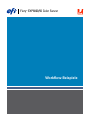 1
1
-
 2
2
-
 3
3
-
 4
4
-
 5
5
-
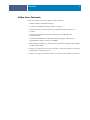 6
6
-
 7
7
-
 8
8
-
 9
9
-
 10
10
-
 11
11
-
 12
12
-
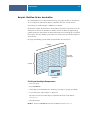 13
13
-
 14
14
-
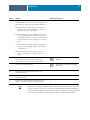 15
15
-
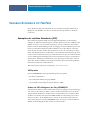 16
16
-
 17
17
-
 18
18
-
 19
19
-
 20
20
-
 21
21
-
 22
22
-
 23
23
-
 24
24
-
 25
25
-
 26
26
-
 27
27
-
 28
28
-
 29
29
-
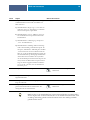 30
30
-
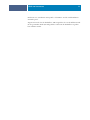 31
31
-
 32
32
-
 33
33
-
 34
34
-
 35
35
-
 36
36
-
 37
37
-
 38
38
-
 39
39
-
 40
40
-
 41
41
-
 42
42
-
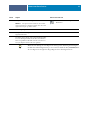 43
43
-
 44
44
-
 45
45
-
 46
46
-
 47
47
-
 48
48
Xerox DocuColor 7000/8000 Benutzerhandbuch
- Typ
- Benutzerhandbuch
- Dieses Handbuch eignet sich auch für
Verwandte Artikel
-
Xerox DocuColor 7000/8000 Benutzerhandbuch
-
Xerox 700i/700 Benutzerhandbuch
-
Xerox DocuColor 7002/8002 Benutzerhandbuch
-
Xerox DocuColor 8080 with Xerox EX Print Server Benutzerhandbuch
-
Xerox DocuColor 5000 Benutzerhandbuch
-
Xerox DocuColor 5000 Benutzerhandbuch
-
Xerox 4112/4127 Benutzerhandbuch
-
Xerox 700i/700 Benutzerhandbuch
-
Xerox 4110 Benutzerhandbuch
-
Xerox 700i/700 Benutzerhandbuch